很多小伙伴都是给电脑设置无线上网了,不过有网友在使用路由器连接电脑进行无线上网的时候,发现win10无法上网提示wlan没有有效的ip配置怎么办呢?今天小编就教下大家win10电脑wlan没有有效的ip配置的解决方法。
方法一:
1、点击右下角网络图标,选择打开网络和Internet设置。

2、在状态的更改网络设置一栏,点击更改适配器选项。
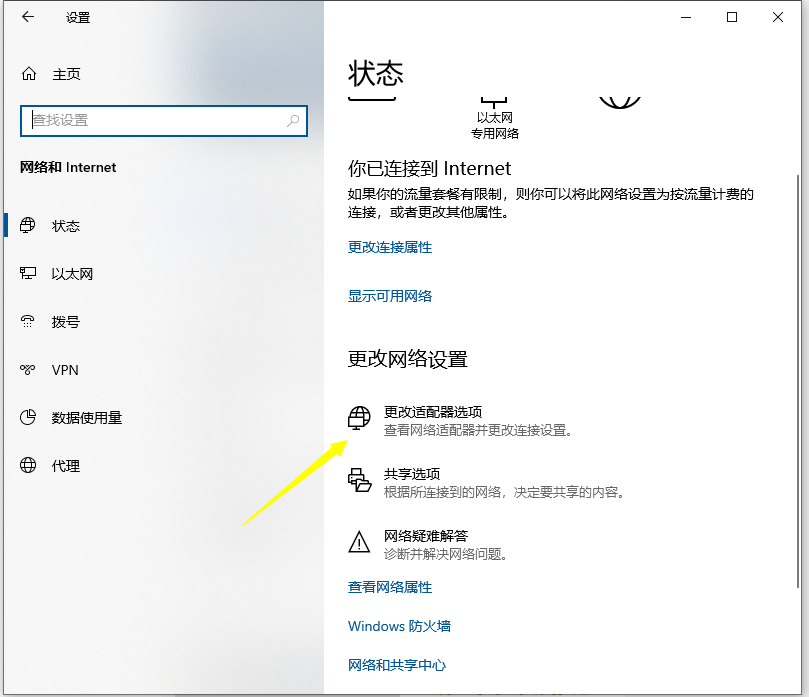
3、右键单击连接的网络,选择属性。
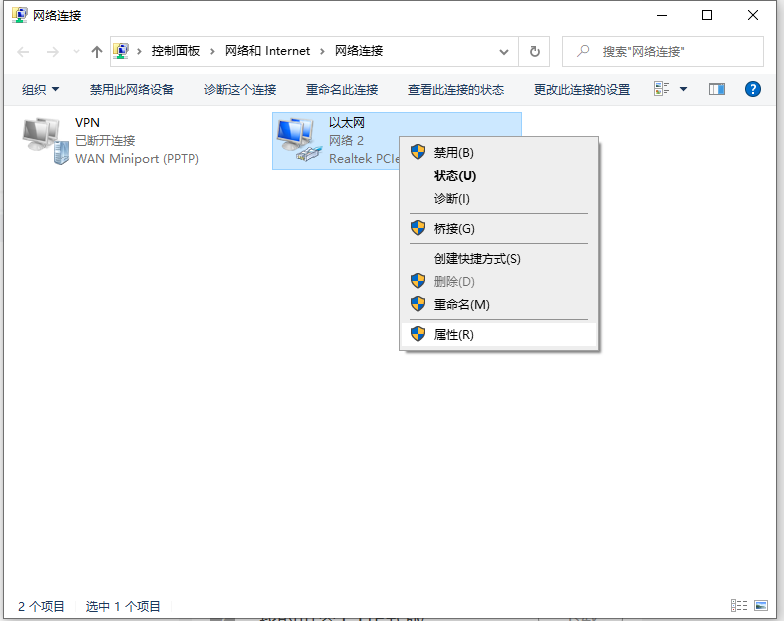
4、查看internet协议版本4是否勾选,如果没有请勾选,最后点击确定即可。
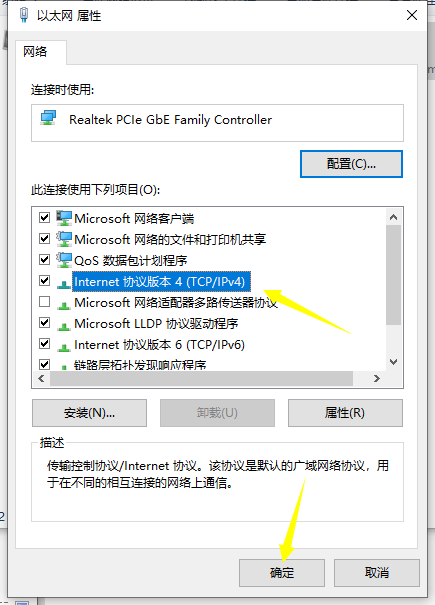
方法二:如果方法一中已经勾选了还不行的话,我们可以考虑将网络重置。
1、win+r打开运行框,输入cmd,进入系统命令行。
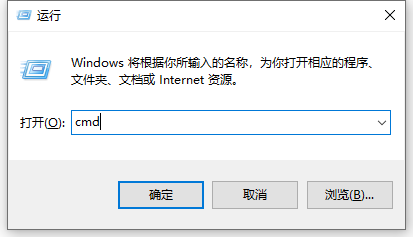
2、在命令行中输入网关重置指令netsh winsock reset。
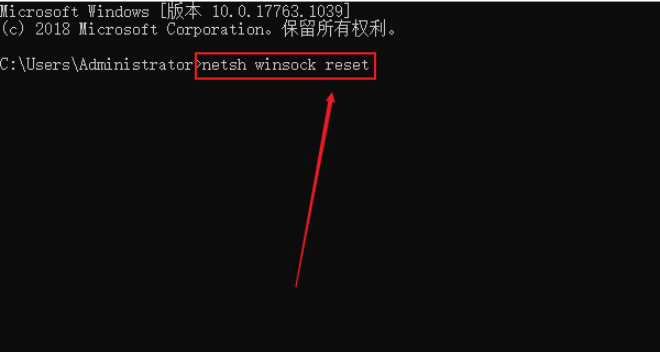
3、出现如图所示提示。
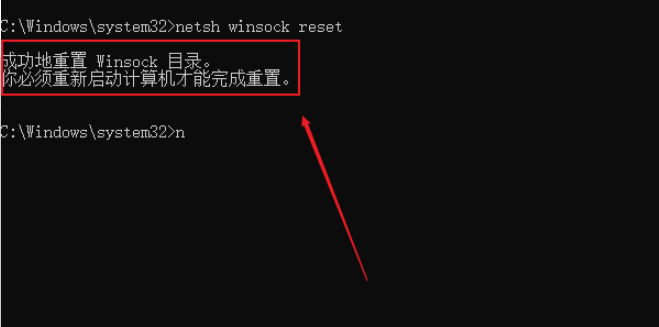
4、点击更新并重启电脑,即可解决。
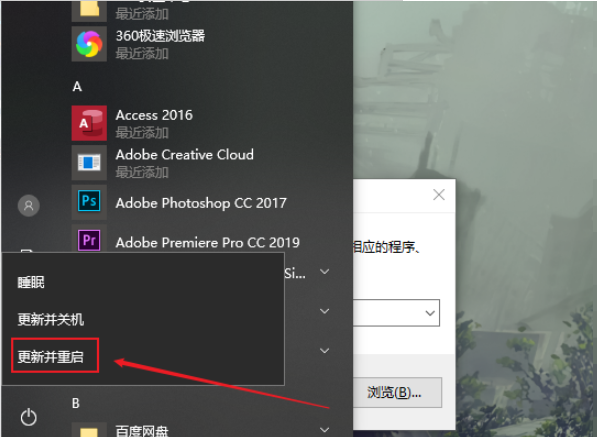
以上便是win10电脑wlan没有有效的ip配置的解决方法,希望能帮到各位。
Copyright ©2018-2023 www.958358.com 粤ICP备19111771号-7 增值电信业务经营许可证 粤B2-20231006